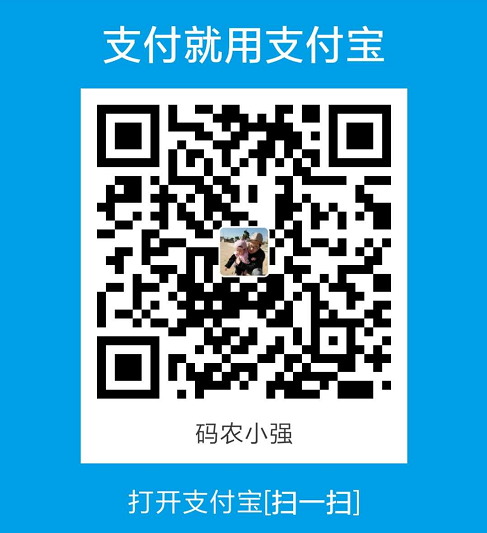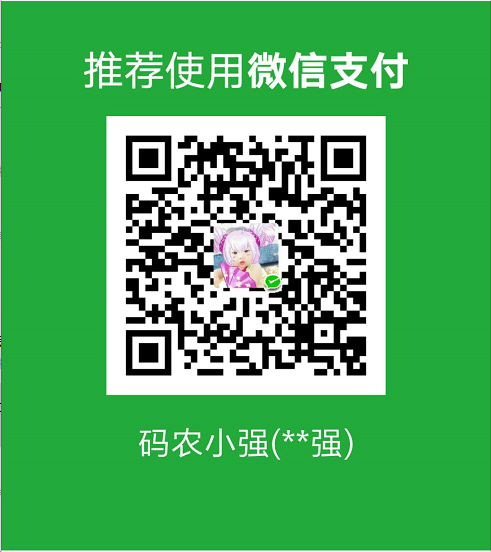在下载的electron里直接访问某个url地址
也是因为clojurescript编译后用electron打包成桌面应用安装程序这篇没有解决问题,所以考虑直接用electron打个chrome浏览器进去,然后制定访问的网页,代替本地资源。
话说前一篇之所以没有成功,也不是完全解决不了,而是因为不想折腾了,解决的话思路应该有两条:
- figwheel不支持npm程序,换成shadow-cljs之类的编译器
- 增加electron依赖,在应用层触发更新检查
这篇说明一下直接运行URL的配置和注意事项。
1. 下载electron的压缩包
https://electronjs.org/releases/stable
下载解压,内部目录大概如此
主要运行时文件就是resources/default_app.asar
2. 安装asar包解压缩命令
yum install -g asar
两个命令(asar –help):
asar pack app default_app.asar
asar extract|e
其他命令自行百度。
3.核心文件
核心文件就是打包成resources/default_app.asar所需要的文件。在electron的项目目录下,创建一个文件夹app ,里面新建两个文件。
3.1 main.js
// app 模块是为了控制整个应用的生命周期设计的。
// BrowserWindow 类让你有创建一个浏览器窗口的权力。
const {app, BrowserWindow, Menu, ipcMain} = require('electron');
const nativeImage = require('electron').nativeImage;
var overlay = nativeImage.createFromPath('icon.png');
const mainWindowURL = 'https://www.baidu.com';
let mainWindow;
//api:https://wizardforcel.gitbooks.io/electron-doc/content/api/browser-window.html
function createWindow () {
console.log("createWindow......");
mainWindow = new BrowserWindow({
// fullscreen: true,
maximizable: true, //支持最大化
show: false, //为了让初始化窗口显示无闪烁,先关闭显示,等待加载完成后再显示。
// icon: "https://medical.3vyd.com/alk/prod/pc/icon/icon.ico"
})
// Emitted when the window is closed.
mainWindow.on('closed', function () {
console.log("closed......");
mainWindow = null;
})
// mainWindow.once('ready-to-show', () => { //开启这个以后点击了图片虽然没有白屏,但是会感觉不到点了没点
mainWindow.maximize(); //打开时最大化打开,不是全屏,保留状态栏
// })
// mainWindow.setOverlayIcon(overlay, "医敏")
mainWindow.setTitle("过敏性疾病高端用户平台");
mainWindow.setAutoHideMenuBar(true);//自动隐藏菜单
mainWindow.loadURL(mainWindowURL);
// app.commandLine.appendSwitch("--disable-http-cache") 禁用缓存
// mainWindow.webContents.openDevTools({mode:'bottom'});
mainWindow.show();
}
app.on('ready', function() {
console.log("ready......");
createWindow();
});
// Quit when all windows are closed.
app.on('window-all-closed', function () {
// On OS X it is common for applications and their menu bar
// to stay active until the user quits explicitly with Cmd + Q
if (process.platform !== 'darwin') {
app.quit();
}
})
3.2 package.json
{
"name": "electron",
"productName": "Electron",
"main": "main.js"
}
注意:productName的值千万不需要改。
4. 打包
在electron/resources目录下执行:
rm -rf default_app.asar
asar pack app default_app.asar
也就是用自己心大的asar文件替换原来旧的。
5. 测试
在windows上访问该exe应用,一般应该没有问题打开百度的。
问题:
- electron缓存问题
浏览器访问的资源都会被缓存,几种方式避免缓存。
- 在css或者js等资源后面加版本号
- 打包时禁用缓存,参考:electron 如何禁用本地缓存?强制刷新缓存方案
- 清除本地cache
windows上位置:
The Electron stores it’s cache in these folders:
Windows:
C:\Users<user>\AppData\Roaming<yourAppName>\Cache
Linux:
/home//.config/ /Cache
OS X:
/Users//Library/Application Support/ /Cache
- 升级问题
因为直接访问url,所以不存在上一篇说的版本更新问题。